Väčšina používateľov systému Android je schopná zálohovať svojecenné dáta do počítača, ale čo keď používate dve zariadenia Android súčasne? Je to tiež ľahké, ale lepšou otázkou je, ako by ste nechali tieto dve zariadenia synchronizované, aby ste mali prístup k rovnakým údajom na oboch zariadeniach? Jednou z odpovedí je zálohovanie údajov do počítača na každý deň a ich prenos do druhého zariadenia. Táto metóda však zaberie veľa času a budete sa musieť pokaziť. Hovoríme tu o systéme Android, tam sú lepšie riešenia. Žiaľ, nejde o to, aby ste naplnili všetky vaše potreby pomocou jednej aplikácie alebo aplikácie pre stolné počítače. Táto príručka sa pokúsi priniesť niekoľko trikov a tipov pomocou viacerých aplikácií, aby ste mohli nielen synchronizovať svoje kontakty a poštu, ale hudbu, obrázky, aplikácie, poznámky atď. S druhým zariadením s Androidom. bez musieť používať počítač.

Synchronizujte Gmail, kontakty a kalendár
Najprv začíname základmi. Teraz, keď uvažujete o všetkých kontaktoch, doručenej pošte Gmail a udalostiach kalendára, ktoré ste nastavili na zariadení A a synchronizujete ich so zariadením B, je to vlastne oveľa jednoduchšie, ako to vyzerá. Našťastie pre používateľov systému Android zálohuje spoločnosť Google všetky takéto údaje na svojich serveroch (ak to povolíte) a tieto údaje sú prístupné prostredníctvom vášho účtu Google. Jednoducho povedané, akonáhle nastavíte účet Google, ktorý používate na zariadení A na zariadení B, všetky vaše udalosti v kalendári, doručená pošta Gmail a kontakty sa zosynchronizujú so zariadením B. Ak to nefunguje, tu je potrebné urobiť toto.
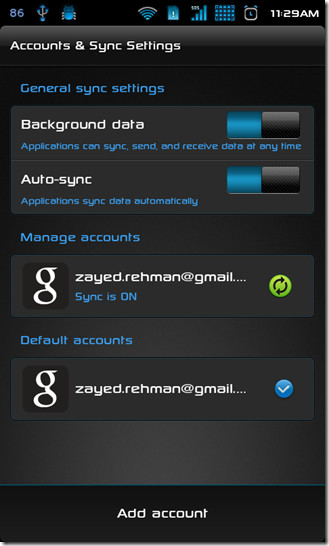
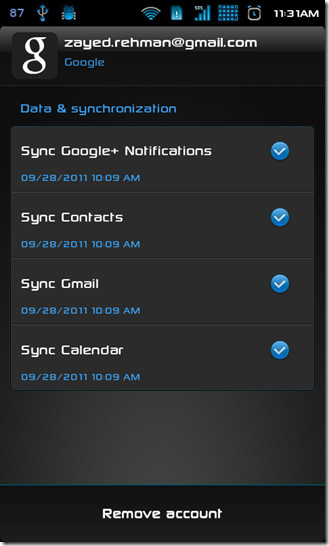
Na zariadení B prejdite na Nastavenia> Účty a synchronizácia a skontrolujte, či je zapnutá synchronizácia. Klepnite na účet pod Spravujte účty a uistite sa, že Kontakty, Gmail a Kalendár sú vybrané. Ak sú, v závislosti od vášho internetového pripojenia, čoskoro budú synchronizované s vaším zariadením. Vďaka integrácii Google+ do operačného systému máte teraz možnosť zálohovať aj upozornenia na sociálnej sieti a synchronizovať ich.
Sync Media & Misc. súbory
Chcete mať prístup k fotografiám zhotoveným z jedného zariadeniaďalší? Prečo len obrázky, čo hudba? Ak máte telefón s Androidom a tablet s Androidom, ste povinní sa ocitnúť v situáciách, keď budete potrebovať mediálne súbory zo zariadenia A na zariadení B a naopak. Tento problém môžete vyriešiť pomocou automatizovaného procesu alebo ak ste veľmi selektívny a chcete konkrétny súbor, môžete sa k nemu dostať manuálne. Na trhu sú aplikácie, ktoré sú platené. Niektoré z nich bohužiaľ nie je možné nahradiť, ale o chvíľu vám povieme prečo. Naším zameraním na AddictiveTips je však priniesť vám riešenia, ktoré využívajú bezplatné aplikácie.
Ručné to má niekoľko výhodmôžete vybrať požadovaný súbor, najmä bez toho, aby ste museli synchronizovať celý priečinok a potom si požadovaný súbor ponechať. Áno, väčšina automatizovaných synchronizačných aplikácií bude synchronizovať priečinky, nie jeden súbor, pokiaľ to neurčíte, čo je samo o sebe takmer manuálny proces.
Synchronizácia s Dropbox
Pôvodne určený ako počítačová aplikácia Dropboxsa ocitol medzi najobľúbenejšími cloudovými službami na viacerých počítačových platformách. Toľko sa rozšírilo aj na mobilné zariadenia vrátane iOS, Blackberry a nášho obľúbeného systému Android. Odteraz budeme predpokladať, že ste Dropbox nikdy na svojom zariadení s Androidom nikdy nepoužívali a nemáte zriadený žiadny účet.
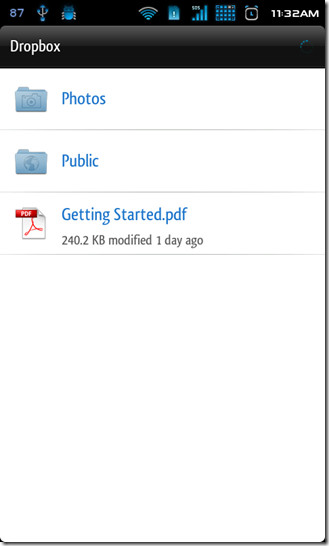
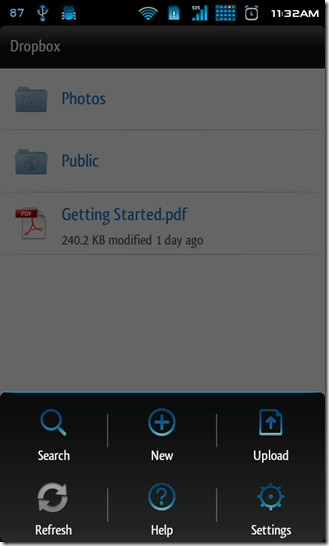
Po nastavení účtu Dropbox nastavtena rovnakom účte na inom zariadení a teraz by ste mali mať prístup k cloudu Dropbox z oboch zariadení. Ak chcete do cloudu pridať nový súbor, stlačte Ponuka na zariadení a klepnite na Nový, Zobrazí sa otázka, aký typ nového súboru sa má vytvoriť, takže vyberte jeden. Napríklad, ak klepnete na obrázok budete presmerovaní na aplikáciu fotoaparátu. Vytvorte fotografiu a automaticky sa nahrá do vašej schránky Dropbox. K súboru máte teraz prístup z oboch zariadení.
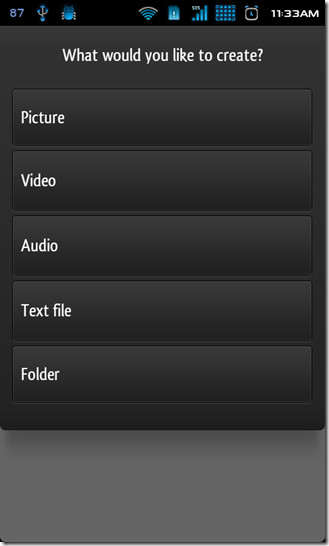
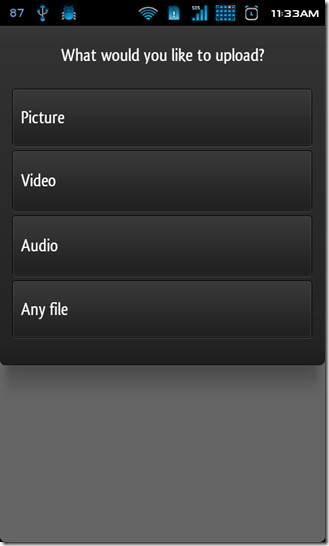
Dropbox vám tiež umožňuje nahrávať existujúce súbory z vášho zariadenia. Klepnite na ikonu Nahrať zobrazíte ponuku s výzvou na výber typu súboru, ktorý chcete nahrať. Môžeš si vybrať akýkoľvek súbor nahrať súbor APK, textový súbor alebo čo chcete.
Stiahnite si Dropbox pre Android
Zdieľanie webu s odborníkom na súbory
Mať FTP prístup na zariadení s Androidom jemožné prostredníctvom PC, bohužiaľ nemáte prístup k FTP serveru prostredníctvom zariadenia Android. Existujú však aj prieskumníky súborov, ktoré umožňujú zdieľanie obsahu vášho zariadenia na webe pomocou protokolu HTTP.
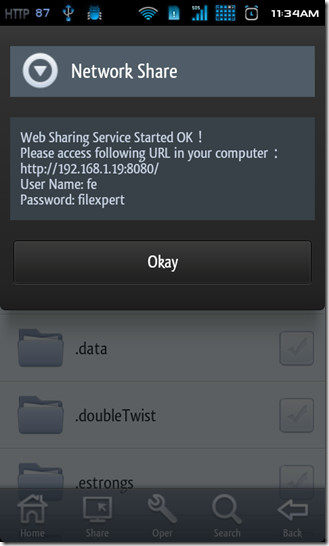
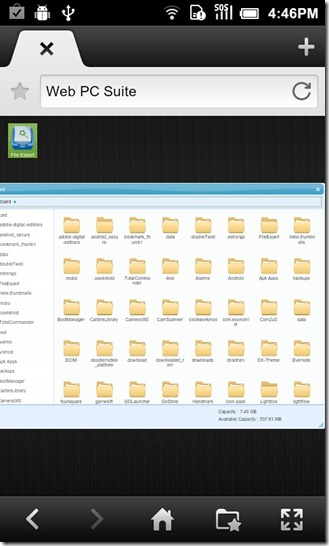
Na tento účel sme použili File Expert, jeden zväčšina funkčných bezplatných prieskumníkov súborov v službe Android Market práve teraz. Aplikácia tiež podporuje zdieľanie cez FTP server a Bluetooth OBEX FTP server. Používanie zdieľania HTTP File File je veľmi jednoduché. Všetko, čo musíte urobiť, je spustiť File Expert a zasiahnuť zdieľam gombík v dolnej časti obrazovky. Týmto sa zobrazí zoznam možností zdieľania obsahu telefónov. vybrať umožniť Zdieľanie WEB aby sa zobrazilo kontextové okno správy podobné tej, ktorá sa nachádza na ľavej strane obrazovky.
Ak chcete získať prístup k údajom, zadajte zobrazenú webovú adresu do webového prehľadávača druhého zariadenia a mali by ste mať prístup k obsahu svojho prvého zariadenia. Je to také jednoduché.
Stiahnite si File Expert
Automatizovaná synchronizácia s Dropsync
Ak ste mali chuť obchodovať s údajmi medzi dvomavašich zariadení s Androidom a chcete niečo automatizované, ktoré nevyžaduje prenos všetkého obsahu ručne, možno pre vás máme riešenie (bezplatné riešenie). Toto riešenie sa čo najviac približuje automatizovanej „synchronizácii“ údajov medzi dvoma zariadeniami.
vstúpiť Dropsync, jedna bezplatná aplikácia, ktorá vám skutočne umožní výberpriečinok, ktorý chcete synchronizovať s Dropboxom. Áno, Dropsync používa váš účet Dropbox. Aký je úlovok s Dropsync, ktorý sa pýtaš? Pre jednu z nich má aplikácia 2 varianty, platenú a bezplatnú. Bezplatná verzia umožňuje automatickú synchronizáciu a umožňuje vám to len nastavením plánov. Ďalej ste naraz obmedzení iba na jeden priečinok. Aby ste sa zbavili týchto obmedzení, môžete si kúpiť verziu Pro, ale ak na to míňate pár dolárov, môžete to urobiť aj pre Titanium Media Sync. Aj keď táto aplikácia stojí za každý cent, ak vaše synchronizačné potreby nie sú také veľké a komplikované, môžete prežiť rovnako dobre pomocou bezplatnej aplikácie Dropsync.
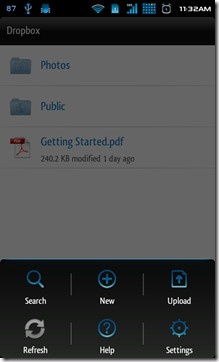
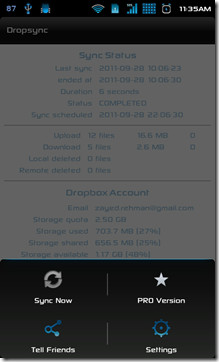
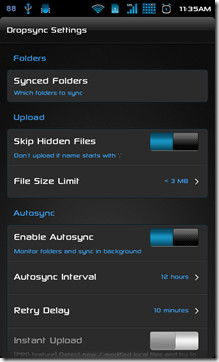
Ďalšie informácie o funkcii Drop Sync a jej použití nájdete v našom príspevku s názvom Dropsync pre Android, ktorý poskytuje pravú obojsmernú synchronizáciu medzi kartou SD a Dropboxom.
Stiahnite si Dropsync
Synchronizácia poznámok pomocou Evernote
Ak ste organizovaný človek a radi robítepoznámky o dôležitých veciach, najmä ak vlastníte dve zariadenia s Androidom, Evernote je všetko, čo budete potrebovať. Kým príspevok má slúžiť na synchronizáciu na dvoch zariadeniach s Androidom, a o to sa pokúsime, mali by ste vedieť, že program Evernote sa synchronizuje aj na rôznych platformách. Evernote je zďaleka jedna z najúčinnejších poznámkových aplikácií, s ktorou sa stretnete, a je bezplatná. Vďaka možnosti synchronizácie poznámok vo všetkých podporovaných operačných systémoch vrátane Windows a Mac vám Evernote pre Android umožní pridať obrázky, zvuk a poskytnúť vám nástroje na formátovanie textového textu. Jedinou požiadavkou na synchronizáciu na viacerých zariadeniach je použitie rovnakého účtu na týchto zariadeniach.
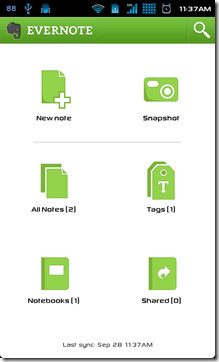
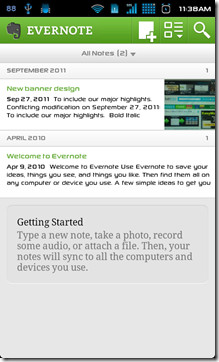
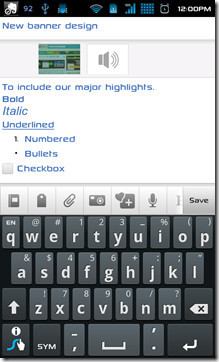
Po nainštalovaní aplikácie Evernote a prihlásení sa vyberte položku Nová poznámka Ak chcete pridať novú poznámku alebo zobraziť existujúce poznámky, prejdite na ňu Všetky poznámky, K každej poznámke máte tiež možnosť automaticky pridať svoju aktuálnu polohu, alebo si ju môžete vybrať ručne, ako je to znázornené na obrázku nižšie. Zasiahnite Ponuka na zariadení, keď pridávate novú poznámku, a klepnite na Nastaviť polohu a nechajte GPS určiť vašu polohu alebo potiahnite špendlík na požadované miesto.
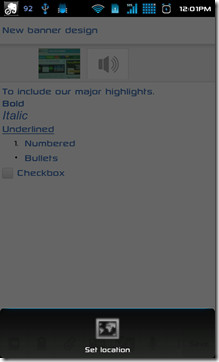
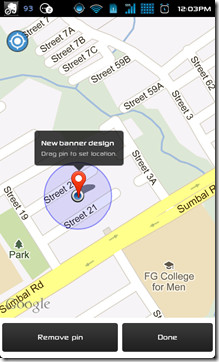
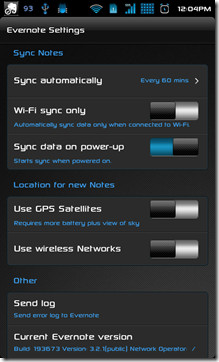
Po dokončení poznámky stlačte tlačidlo Uložiťna zariadení a poznámka sa nahrá na server Evernote. Ak ste už Evernote nastavili s rovnakým účtom na inom zariadení, poznámka sa tam automaticky automaticky zobrazí. Môžete to vidieť na obrázku nižšie.
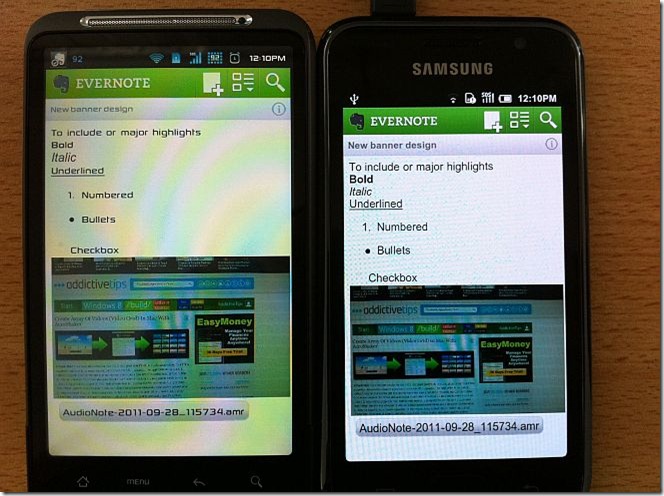
Stiahnite si Evernote pre Android
Týmto sa uzatvára náš pokus pomôcť používateľom synchronizovaťich zariadenia s Androidom bez toho, aby ste sa dostali do problémov s inštaláciou kariet SD v počítači a oveľa viac. Ak existuje aplikácia alebo metóda, ktorú považujete za dôležitú pre synchronizáciu údajov medzi dvoma zariadeniami s Androidom, zdieľajte ich s nami v sekcii komentárov nižšie.












Komentáre